每位 Ubuntu 18.04 用戶都應該知道的快捷鍵

實用的 Ubuntu 快捷鍵
讓我們來看一看 Ubuntu GNOME 必備的快捷鍵吧!通用的快捷鍵如 Ctrl+C(複製)、Ctrl+V(粘貼)或者 Ctrl+S(保存)不再贅述。
注意:Linux 中的 Super 鍵即鍵盤上帶有 Windows 圖標的鍵,本文中我使用了大寫字母,但這不代表你需要按下 shift 鍵,比如,T 代表鍵盤上的 『t』 鍵,而不代表 Shift+t。
1、 Super 鍵:打開活動搜索界面
使用 Super 鍵可以打開活動菜單。如果你只能在 Ubuntu 上使用一個快捷鍵,那隻能是 Super 鍵。
想要打開一個應用程序?按下 Super 鍵然後搜索應用程序。如果搜索的應用程序未安裝,它會推薦來自應用中心的應用程序。
想要看看有哪些正在運行的程序?按下 Super 鍵,屏幕上就會顯示所有正在運行的 GUI 應用程序。
想要使用工作區嗎?只需按下 Super 鍵,您就可以在屏幕右側看到工作區選項。
2、 Ctrl+Alt+T:打開 Ubuntu 終端窗口
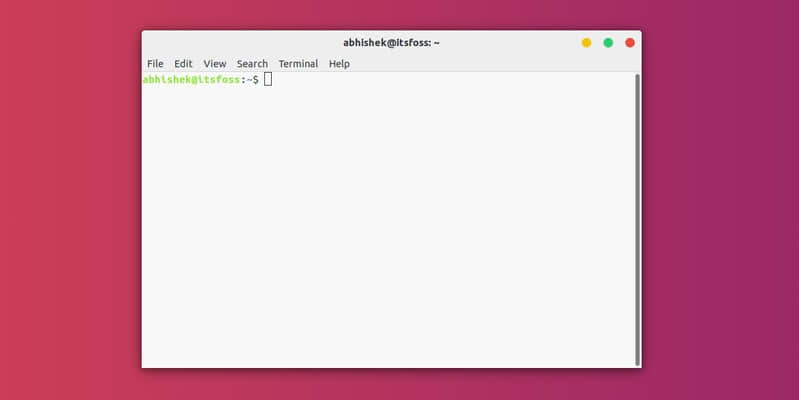
使用 Ctrl+alt+T 來打開終端窗口
想要打開一個新的終端,您只需使用快捷鍵 Ctrl+Alt+T。這是我在 Ubuntu 中最喜歡的鍵盤快捷鍵。 甚至在我的許多 FOSS 教程中,當需要打開終端窗口是,我都會提到這個快捷鍵。
3、 Super+L 或 Ctrl+Alt+L:鎖屏
當您離開電腦時鎖定屏幕,是最基本的安全習慣之一。您可以使用 Super+L 快捷鍵,而不是繁瑣地點擊屏幕右上角然後選擇鎖定屏幕選項。
有些系統也會使用 Ctrl+Alt+L 鍵鎖定屏幕。
4、 Super+D or Ctrl+Alt+D:顯示桌面
按下 Super+D 可以最小化所有正在運行的應用程序窗口並顯示桌面。
再次按 Super+D 將重新打開所有正在運行的應用程序窗口,像之前一樣。
您也可以使用 Ctrl+Alt+D 來實現此目的。
5、 Super+A:顯示應用程序菜單
您可以通過單擊屏幕左下角的 9 個點打開 Ubuntu 18.04 GNOME 中的應用程序菜單。 但是一個更快捷的方法是使用 Super+A 快捷鍵。
它將顯示應用程序菜單,您可以在其中查看或搜索系統上已安裝的應用程序。
您可以使用 Esc 鍵退出應用程序菜單界面。
6、 Super+Tab 或 Alt+Tab:在運行中的應用程序間切換
如果您運行的應用程序不止一個,則可以使用 Super+Tab 或 Alt+Tab 快捷鍵在應用程序之間切換。
按住 Super 鍵同時按下 Tab 鍵,即可顯示應用程序切換器。 按住 Super 的同時,繼續按下 Tab 鍵在應用程序之間進行選擇。 當游標在所需的應用程序上時,鬆開 Super 和 Tab 鍵。
默認情況下,應用程序切換器從左向右移動。 如果要從右向左移動,可使用 Super+Shift+Tab 快捷鍵。
在這裡您也可以用 Alt 鍵代替 Super 鍵。
提示:如果有多個應用程序實例,您可以使用 Super+` 快捷鍵在這些實例之間切換。
7、 Super+箭頭:移動窗口位置
https://player.vimeo.com/video/289091549
這個快捷鍵也適用於 Windows 系統。 使用應用程序時,按下 Super+左箭頭,應用程序將貼合屏幕的左邊緣,佔用屏幕的左半邊。
同樣,按下 Super+右箭頭會使應用程序貼合右邊緣。
按下 Super+上箭頭將最大化應用程序窗口,Super+下箭頭將使應用程序恢復到其正常的大小。
8、 Super+M:切換到通知欄
GNOME 中有一個通知欄,您可以在其中查看系統和應用程序活動的通知,這裡也有一個日曆。
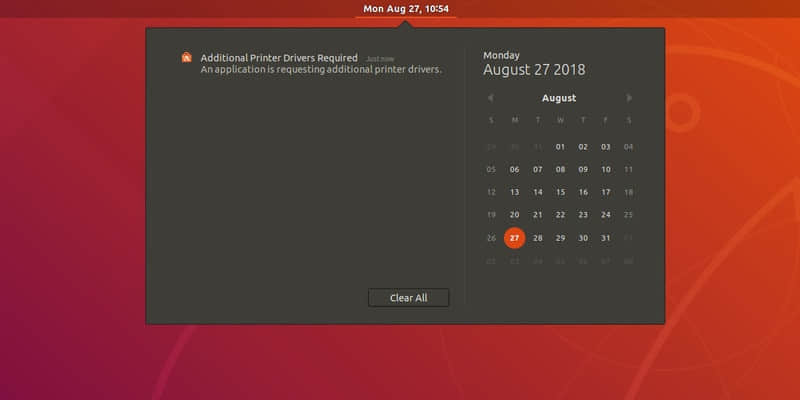
通知欄
使用 Super+M 快捷鍵,您可以打開此通知欄。 如果再次按這些鍵,將關閉打開的通知托盤。
使用 Super+V 也可實現相同的功能。
9、 Super+空格:切換輸入法(用於多語言設置)
如果您使用多種語言,可能您的系統上安裝了多個輸入法。 例如,我需要在 Ubuntu 上同時使用印地語和英語,所以我安裝了印地語(梵文)輸入法以及默認的英語輸入法。
如果您也使用多語言設置,則可以使用 Super+空格 快捷鍵快速更改輸入法。
10、 Alt+F2:運行控制台
這適用於高級用戶。 如果要運行快速命令,而不是打開終端並在其中運行命令,則可以使用 Alt+F2 運行控制台。
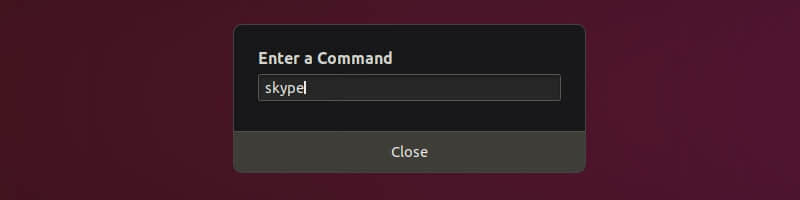
控制台
當您使用只能在終端運行的應用程序時,這尤其有用。
11、 Ctrl+Q:關閉應用程序窗口
如果您有正在運行的應用程序,可以使用 Ctrl+Q 快捷鍵關閉應用程序窗口。您也可以使用 Ctrl+W 來實現此目的。
Alt+F4 是關閉應用程序窗口更「通用」的快捷方式。
它不適用於一些應用程序,如 Ubuntu 中的默認終端。
12、 Ctrl+Alt+箭頭:切換工作區
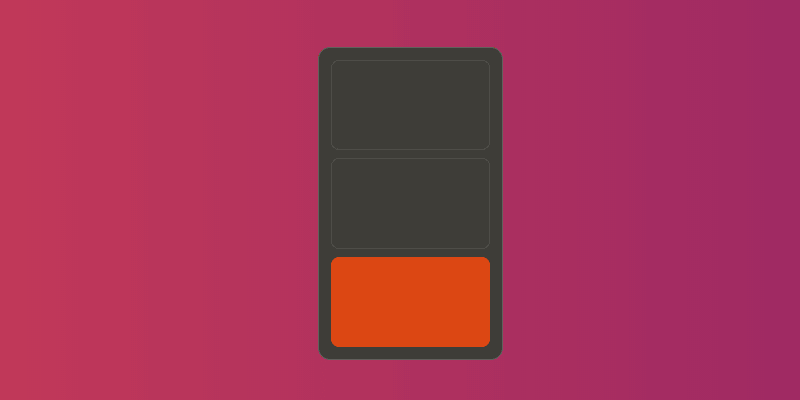
切換工作區
如果您是使用工作區的重度用戶,可以使用 Ctrl+Alt+上箭頭和 Ctrl+Alt+下箭頭在工作區之間切換。
13、 Ctrl+Alt+Del:註銷
不!在 Linux 中使用著名的快捷鍵 Ctrl+Alt+Del 並不會像在 Windows 中一樣打開任務管理器(除非您使用自定義快捷鍵)。
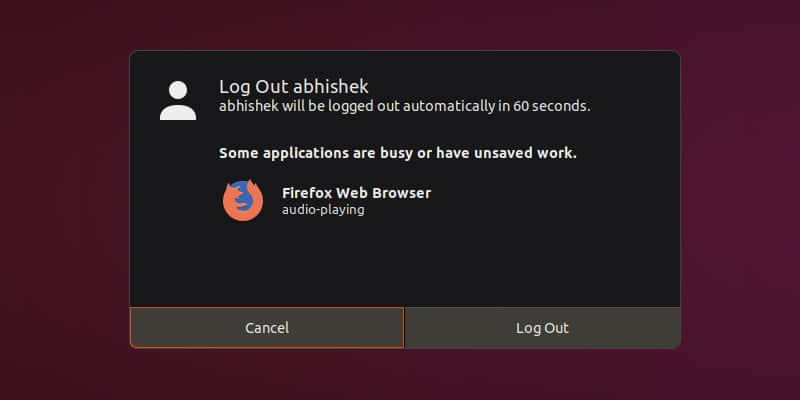
註銷
在普通的 GNOME 桌面環境中,您可以使用 Ctrl+Alt+Del 鍵打開關機菜單,但 Ubuntu 並不總是遵循此規範,因此當您在 Ubuntu 中使用 Ctrl+Alt+Del 鍵時,它會打開註銷菜單。
在 Ubuntu 中使用自定義鍵盤快捷鍵
您不是只能使用默認的鍵盤快捷鍵,您可以根據需要創建自己的自定義鍵盤快捷鍵。
轉到「設置->設備->鍵盤」,您將在這裡看到系統的所有鍵盤快捷鍵。向下滾動到底部,您將看到「自定義快捷方式」選項。
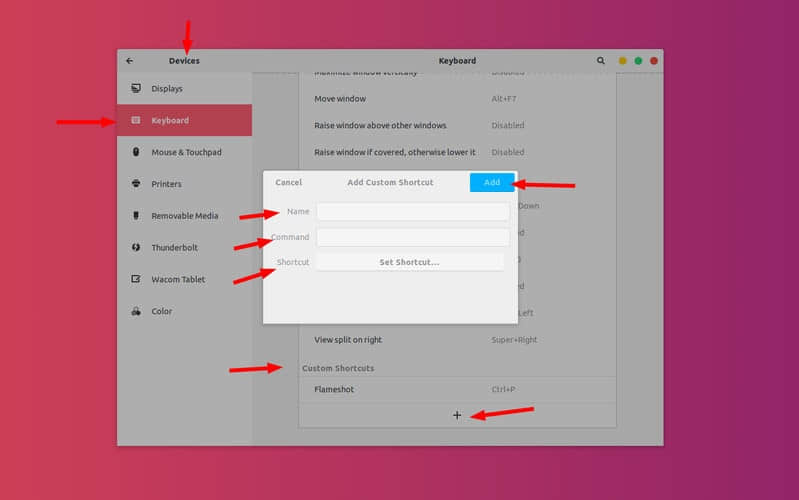
您需要提供易於識別的快捷鍵名稱、使用快捷鍵時運行的命令,以及您自定義的按鍵組合。
Ubuntu 中你最喜歡的鍵盤快捷鍵是什麼?
快捷鍵無窮無盡。如果需要,你可以看一看所有可能的 GNOME 快捷鍵,看其中有沒有你需要用到的快捷鍵。
您可以學習使用您經常使用應用程序的快捷鍵,這是很有必要的。例如,我使用 Kazam 進行屏幕錄製,鍵盤快捷鍵幫助我方便地暫停和開始錄像。
您最喜歡、最離不開的 Ubuntu 快捷鍵是什麼?
via: https://itsfoss.com/ubuntu-shortcuts/
作者:Abhishek Prakash 選題:lujun9972 譯者:XiatianSummer 校對:wxy
本文轉載來自 Linux 中國: https://github.com/Linux-CN/archive






















